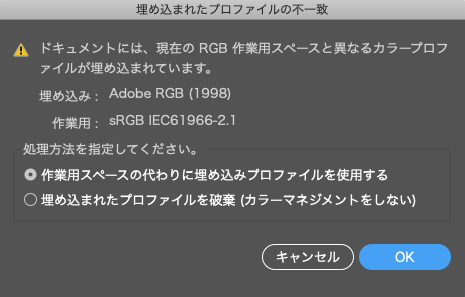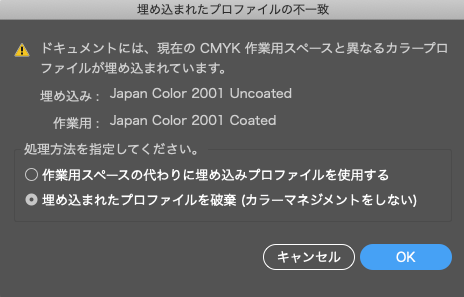
Adobe® Illustrator®でドキュメントを開く時や、ドキュメントに画像や部品を配置するとき、「埋め込まれたプロファイルの不一致」「ドキュメントには、現在のCMYK作業用スペースと異なるカラープロファイルが埋め込まれています。」という警告が表示されることがあります。
作業をしていると頻繁に表示されよく目にしますが、このダイアログの意味は意外とややこしいです。
ここではCMYKのドキュメントで「埋め込まれたプロファイルの不一致」が表示された場合の対応方法を紹介します。
「埋め込まれたプロファイルの不一致」の警告画面は何種類もある
「埋め込まれたプロファイルの不一致」という同じタイトルの警告画面でも警告の内容は何種類か異なるものがあります。
ドキュメント自体のカラープロファイルに関する警告、リンクされたオブジェクトのカラープロファイルに関する警告、CMYKの場合とRGBの場合、などで警告の内容が少し異なります。
参考記事
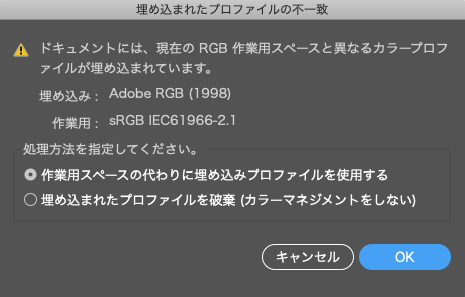
- 「埋め込まれたプロファイルの不一致」の警告はどのようなときに表示されるか
- 「埋め込まれたプロファイルの不一致」は、ドキュメントのプロファイルとリンク画像等のプロファイルの不一致を知らせるものではない
- 「埋め込まれたプロファイルの不一致」の警告への対応方法
- 「ドキュメントのカラーを現在の作業用スペースに変換」を選ぶとCMYK値が変わる
- 混乱しないためには、すべてのカラープロファイルを統一させておくと良い
- カラーマネジメントシステムに詳しければ警告を非表示に設定すると何も表示されずわずらわしくない
「埋め込まれたプロファイルの不一致」の警告はどのようなときに表示されるか
「埋め込まれたプロファイルの不一致」はドキュメント、またはリンク画像等のカラープロファイルがカラー設定の作業用スペースのカラープロファイルと異なるときに表示されます。
ドキュメントのカラープロファイル
イラストレーターのドキュメント自体にカラープロファイルを埋め込むことができます。
メニューから[編集>プロファイルの指定]と進み、プロファイルを指定し、ドキュメントを保存すると、プロファイルをドキュメントに埋め込めます。
ドキュメントに埋め込まれているカラープロファイルは「ドキュメント情報」のパネルで確認できます。

ドキュメント情報のパネル
リンク配置しているオブジェクトのカラープロファイル
リンク画像など、イラストレーターのドキュメントにリンク配置しているオブジェクト類にもカラープロファイルを埋め込むことができます。
画像やその他のオブジェクトなど、リンクして配置したいものを作成するとき、作成するソフトでカラープロファイルを埋め込んで保存します。
例えば画像をAdobe® Photoshop®で作成するなら、Photoshopでカラープロファイルを指定して保存することでカラープロファイルを埋め込めます。
イラストレーターの作業用スペースのカラープロファイル
個々のドキュメントとは別に、イラストレーターのカラー設定で作業用カラースペースに何らかのカラープロファイルが設定されています。
メニューから[編集>カラー設定]と進み、作業用スペースにカラープロファイルを指定することで設定できます。
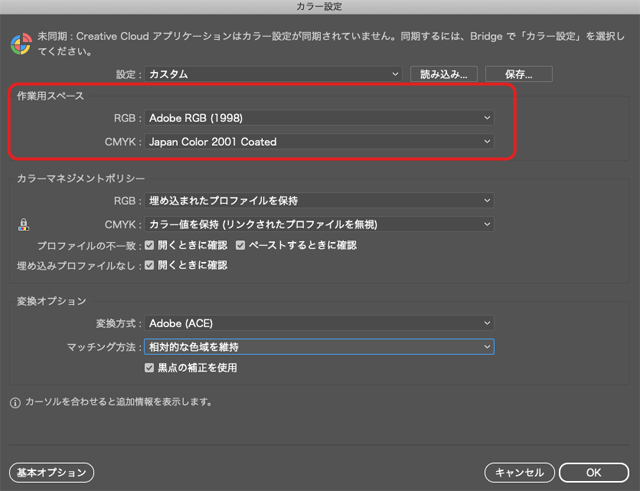
イラストレーター のカラー設定の画面
作業用スペースのカラープロファイルが、ドキュメントまたはリンク画像などに埋め込まれたカラープロファイルと一致していない場合に「埋め込まれたプロファイルの不一致」が表示される
イラストレーターのドキュメントを開く時や、画像や部品などを配置する時、作業用スペース、ドキュメント、リンクオブジェクト、のカラープロファイルの扱い方で表示色が変わる場合があります。
イラストレーターのドキュメントを開く時や、画像や部品などを配置する時、“カラー設定の作業用スペースのCMYKのカラープロファイル”と、“CMYKドキュメントの埋め込みカラープロファイル”または“リンク配置したCMYKのオブジェクトのカラープロファイル”が異なっていると、「埋め込まれたプロファイルの不一致」が表示され、以下のような注意が表示されます。
※CMYKドキュメントにもしカラー設定の作業用スペースのRGBのカラープロファイルと異なるカラープロファイルを埋め込んだRGB画像などが配置されているならRGBのプロファイルの不一致の警告も続けて表示されます。
同じ「埋め込まれたプロファイルの不一致」の警告でも、ドキュメントのプロファイルと作業用スペースのプロファイルが一致しない時と、リンク画像等と作業用スペースのプロファイルが一致しない時では表示される警告の内容が少し異なります。
ドキュメントのプロファイルと作業用スペースのプロファイルが一致しない場合の警告
ドキュメントのカラープロファイルと作業用スペースのカラープロファイルが一致しない場合は以下のような警告が表示されます。
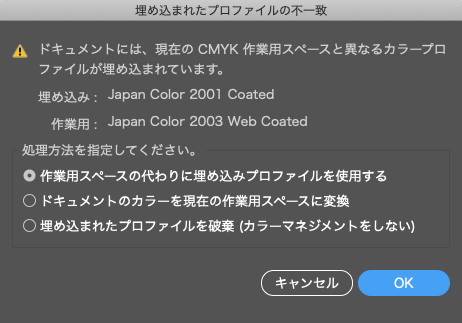
ドキュメントのプロファイルと作業用スペースのプロファイルが一致しない場合の警告の例
リンク画像などのプロファイルが作業用スペースのプロファイルと一致しない場合
リンク画像などのカラープロファイルと作業用スペースのカラープロファイルが一致しない場合は以下のような警告が表示されます。
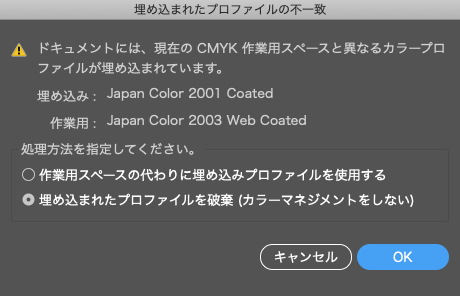
リンク画像等のプロファイルと作業用スペースのプロファイルが一致しない場合の警告の例
「埋め込まれたプロファイルの不一致」は、ドキュメントのプロファイルとリンク画像等のプロファイルの不一致を知らせるものではない
「埋め込まれたプロファイルの不一致」は、ドキュメントのカラープロファイルとリンク画像等のカラープロファイルの不一致を知らせるものではありません。
紛らわしいので注意が必要です。
試しに、JapanColor2001Uncoated埋込の画像を配置し、JapanColor2001Coatedを指定したドキュメントを開いてみる
Japan Color 2001 Uncoated埋込の画像が配置してあり、Japan Color 2001 Coatedを指定してあるドキュメントを開いてみます。
カラー設定のCMYKの作業用スペースがJapan Color 2001 Coated の場合
Illustratorのカラー設定でCMYKの作業用スペースをJapan Color 2001 Coatedに設定してある場合は次のようになります。
ドキュメントのカラープロファイルも、作業用スペースのCMYKのカラープロファイルも、両方ともJapan Color 2001 Coatedなのでドキュメントのプロファイルについては何も表示されません。
一方、ドキュメントに配置されたリンク画像の埋込カラープロファイルがJapan Color 2001 Uncoated、作業用スペースのCMYKのカラープロファイルがJapan Color 2001 Coatedで、一致しません。
そのため「埋め込まれたプロファイルの不一致」の表示が出ます。
カラー設定のCMYKの作業用スペースがJapan Color 2001 Uncoated の場合
Illustratorのカラー設定でCMYKの作業用スペースをJapan Color 2001 Uncoatedに設定してある場合は次のようになります。
ドキュメントに配置されたリンク画像の埋込カラープロファイルがJapan Color 2001 Uncoated、作業用スペースのCMYKのカラープロファイルがJapan Color 2001 Uncoatedで一致しているため、リンク画像については何も表示されません。
一方、ドキュメントのカラープロファイルがJapan Color 2001 Coated、作業用スペースのCMYKのカラープロファイルがJapan Color 2001 Uncoatedで一致しません。
そのため「埋め込まれたプロファイルの不一致」の表示が出ます。
試しに、JapanColor2001Coated埋込の画像を配置し、JapanColor2001Coatedを指定したドキュメントを開いてみる
Japan Color 2001 Coated埋込の画像を配置し、Japan Color 2001 Coatedを指定したドキュメントを開いてみます。
CMYKの作業用スペースがJapan Color 2001 Coated の場合
Illustratorのカラー設定でCMYKの作業用スペースをJapan Color 2001 Coatedに設定してある場合は次のようになります。
ドキュメントのカラープロファイル、リンク画像の埋込カラープロファイル、カラー設定の作業用スペースのCMYKのカラープロファイルともすべてJapan Color 2001 Coatedで一致しているので、プロファイルについては何も表示されません。
CMYKの作業用スペースがJapan Color 2001 Uncoated の場合
Illustratorのカラー設定でCMYKの作業用スペースをJapan Color 2001 Uncoatedに設定してある場合は次のようになります。
ドキュメントのカラープロファイルとリンク画像の埋込カラープロファイルはJapan Color 2001 Coatedで、ドキュメントとしてはカラープロファイルが統一されています。
一方、作業用スペースのCMYKのカラープロファイルはJapan Color 2001 Uncoatedです。
ドキュメントのカラープロファイルとリンク画像の埋込カラープロファイルの両方ともカラー設定の作業用スペースのCMYKのカラープロファイルと一致していないため、ドキュメントのプロファイル、リンク画像のプロファイルについてそれぞれ「埋め込まれたプロファイルの不一致」の表示が出ます。
ドキュメントとしては問題なくても不一致と言われるので紛らわしい
このように、たとえドキュメントとしてはすべてのカラープロファイルが統一されていたとしても、カラー設定の作業用スペースのCMYKのカラープロファイルと異なれば「埋め込まれたプロファイルの不一致」の表示が出ます。
「埋め込まれたプロファイルの不一致」の表示が出た場合、リンク画像の埋込カラープロファイルとドキュメントに指定されたカラープロファイルが一致していないという意味だと勘違いしてしまわないよう注意が必要です。
「埋め込まれたプロファイルの不一致」の警告への対応方法
「埋め込まれたプロファイルの不一致」、「ドキュメントには、現在のCMYK作業用スペースと異なるカラープロファイルが埋め込まれています。」という警告が表示されたときの対応方法の例をあげてみます。
本来警告の表示が出ないはずなら、詳しい部署に聞く
社内全体の色の管理についてはどこかの部署が行なっていて、自分の部署ではカラープロファイルに関する警告などは表示されずに済むような段取りで作業しているとします。
そのような段取りをしているにもかかわらず「埋め込まれたプロファイルの不一致」が表示されたとしたら、適当に対応せずに色の管理に詳しい部署に聞いた方が良いでしょう。
色の管理などを担当している人が作業を遡ったりソフトの設定を確認したりして原因を探し、何らかの対応が取られるかもしれません。
まず一旦キャンセルして、カラー設定を確認する
「埋め込まれたプロファイルの不一致」が表示されたら、カラーマネジメントについてあまり詳しくない場合は一旦「キャンセル」をクリックして閉じてみます。
選択肢から適当に選択してOKをクリックするとCMYK値が変わってしまう場合があり、意図しない色の印刷結果になるおそれもあります。
次にイラストレーターの「カラー設定」を確認してみます。
もし社内や部署内でイラストレーターのカラー設定を統一してあるなら、決めた通りのカラー設定になっているか確認してみます。
一人で働いていてカラー設定を自分でいつも決めてあるなら、決めた通りになっているか確認してみます。
対応方法1 CMYK値を操作したくない場合は「埋め込まれたプロファイルを破棄(カラーマネジメントをしない)」を選ぶ
例えば、配置する画像データなどは他の部署が印刷条件に合わせて作成した完成済みのCMYK画像が供給され、イラストレーターなどのカラー設定は自分の部署内で統一してあり、自分の部署では配置する画像や部品のCMYK値を変更したりイラストレータのドキュメントの埋め込みプロファイルを変更するような操作は一切しないという段取りになっていたとします。
そのような場合は「埋め込まれたプロファイルを破棄(カラーマネジメントをしない)」を選択すると良いかもしれません。
「埋め込まれたプロファイルを破棄(カラーマネジメントをしない)」を選択しOKをクリックすると、配置されているリンク画像もイラストレーターで作った図形などのオブジェクトもすべてCMYK値を変更せずに開くことができます。
ドキュメントと作業用スペースのプロファイルが一致しないことを知らせる警告
ドキュメントのカラープロファイルとカラー設定の作業用スペースのCMYKのカラープロファイルが一致していない場合は、まずドキュメントと作業用スペースのプロファイルが一致しないことを知らせる警告が表示されます。
「埋め込まれたプロファイルを破棄(カラーマネジメントをしない)」を選択してOKをクリックします。
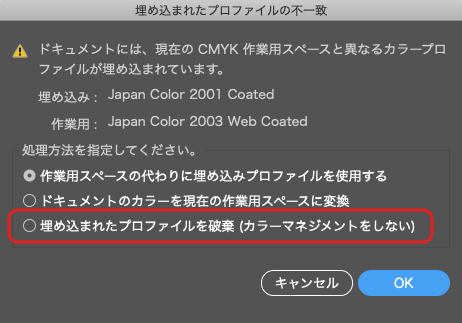
ドキュメントと作業用スペースのプロファイルが一致しないことを知らせるダイアログ
リンク画像などと作業用スペースのプロファイルが一致しないことを知らせる警告
リンク画像などのカラープロファイルとカラー設定の作業用スペースのCMYKのカラープロファイルが一致していない場合は、以下の警告が一致していないオブジェクトの数だけ表示されます。
すべて「埋め込まれたプロファイルを破棄(カラーマネジメントをしない)」を選択してOKをクリックします。
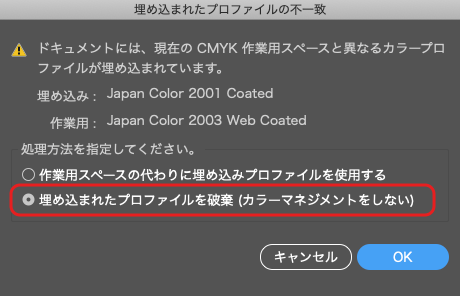
リンク画像などと作業用スペースのプロファイルが一致しないことを知らせるダイアログ
対応方法2 カラーマネジメントシステムに少し詳しくて、表示される色を維持したい場合は「作業用スペースの代わりに埋め込みプロファイルを使用する」を選ぶ
カラーマネジメントシステムに少し詳しくて、とりあえず表示される色の見た目を維持して開きたい場合は「作業用スペースの代わりに埋め込みプロファイルを使用する」を選択して開いてみます。
その結果、CMYK値は維持され、なおかつドキュメントやリンク画像やリンクされたオブジェクトに埋め込まれているカラープロファイルが認識され、データを作成したときの色が維持されて表示されます。
ただし、ドキュメント、リンク画像、その他のリンクされたオブジェクトが、それぞれに埋め込まれているカラープロファイルが指定されている状態になり、すべて同じカラープロファイルの可能性もあれば、何種類もの異なるカラープロファイルが含まれている可能性もあります。
そしてこれ以降の作業の方法、データの書き出しの方法によってはCMYK値も変更される場合もあるので、データの扱いはややこしくなります。
そのようにして開いた複数のカラープロファイルが混在しているデータからPDF/Xなどを書き出すときにすべて一種類のCMYKカラープロファイルに変換することもできます。
カラーマネジメントシステムに詳しくない場合はこのような方法は避けた方が安全です。
対応方法3 画像データや部品をカラー設定の作業用スペースのCMYKのカラープロファイルに変換する
CMYKの画像データを作る部署で働いていたり、データを自分一人でCMYKで完成させて取引先へ送る必要がある場合など、自分がIllustratorのデータや画像データのCMYK値を確定させなければならない立場なら、画像データをIllustratorのカラー設定のCMYKの作業用スペースのカラープロファイルへプロファイル変換するという方法もあります。
※以下は普通の写真の場合には問題ない場合が多い方法です。写真以外の画像データなら考慮しなければならない事情が色々とあるため、詳しくなければ社内なり社外なりで誰か相談できる人を探すことをおすすめします。
例えば、今行なっている仕事が最終的にJapanColorの条件でコート紙に印刷する予定で、IllustratorやPhotoshopなどのカラー設定をすべて「プリプレス用-日本2」にしてあるとします。
外国のメーカーの機械のカタログのレイアウトデータを作っていたとして、外国のパンフレットで使用しているデータと思われるCMYK画像データが送られてきて、Illustratorのレイアウトデータ上にリンクで配置しようとしたところ画像について「埋め込まれたプロファイルの不一致」の表示が出たとします。
外国で作ったCMYK画像データならその国で広く使われている印刷の規格の条件を示したCMYKカラープロファイルでプロファイル変換され、そのプロファイルが埋め込まれていたりいなかったりすることが多いです。
画像データ
Photoshopで画像データを開きます。
「埋め込まれたプロファイルの不一致」が表示された場合
「埋め込まれたプロファイルの不一致」が表示された場合は「作業用スペースの代わりに埋め込みプロファイルを使用」を選んで開きます。
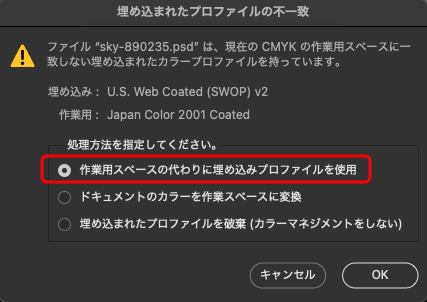
Photoshopの「埋め込まれたプロファイルの不一致」の表示
CMYKからCMYKへの変換で問題ないと思う場合はメニューから[編集>プロファイル変換]と進み、「プリプレス用-日本2」を選んだ時のCMYKのカラープロファイルであるJapanColor2001にプロファイル変換します。
※「プリプレス用-日本2」を選ぶとプロファイル変換の「マッチング方法」は「知覚的」になります。「相対的」の方が好ましい結果になるなら以下の「プロファイル変換」の画面で「相対的」を選びます。
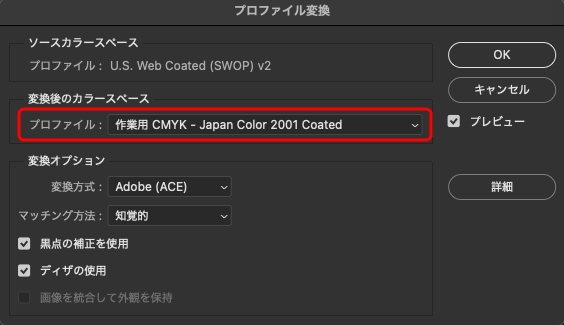
Photoshopのプロファイル変換の画面
カラープロファイルの埋め込みオンで保存します。
カラー設定が「プリプレス用-日本2」ならこの画像を配置すると「埋め込まれたプロファイルの不一致」は表示されません。
「プロファイルなし」が表示された場合
画像データを開いたときに「プロファイルなし」が表示された場合は「そのままにする(カラーマネジメントなし)」を選んで開きます。
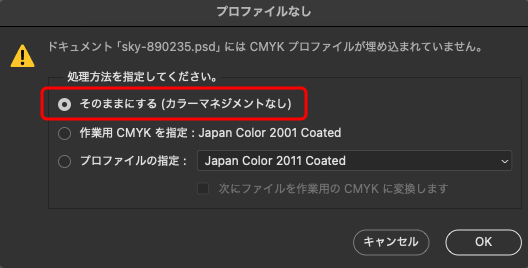
Photoshopの「プロファイルなし」の表示
その画像データがどのようなCMYK色空間のデータなのか知っている人に聞きます。それを知っている人がいない場合は自力で推測します。
参考記事

CMYK色空間が分かった後、または推測した後、メニューから[編集>プロファイルの指定]と進んでCMYKカラープロファイルを指定します。
例えば「U.S.Web Coated(SWOP)v2」でプロファイル変換したデータと思われるならそれを指定します。
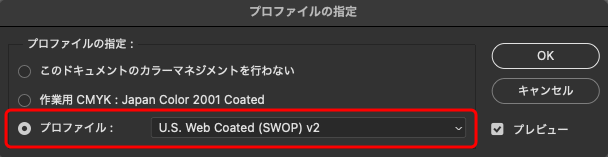
Photoshopの「プロファイルの指定」の画面
その後、CMYKからCMYKへの変換で問題ないと思う場合はメニューから[編集>プロファイル変換]と進み、「プリプレス用-日本2」を選んだ時のCMYKのカラープロファイルであるJapanColor2001にプロファイル変換します。
※「プリプレス用-日本2」を選ぶとプロファイル変換の「マッチング方法」は「知覚的」になります。「相対的」の方が好ましい結果になるなら以下の「プロファイル変換」の画面で「相対的」を選びます。
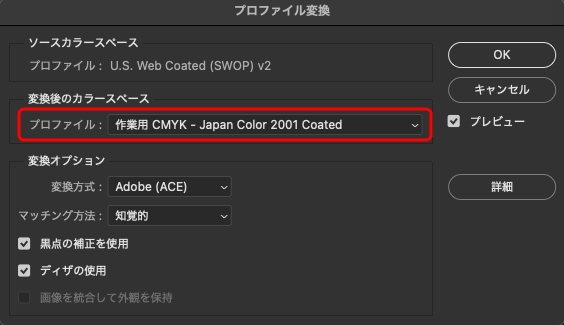
Photoshopのプロファイル変換の画面
カラープロファイルの埋め込みオンで保存します。
カラー設定が「プリプレス用-日本2」ならこの画像を配置すると「埋め込まれたプロファイルの不一致」は表示されません。
CMYKからCMYKへのプロファイル変換を避けたい場合
たいていの場合CMYKのデータは最終的な印刷条件に合わせてCMYK値を確定させてあるため、CMYKを別のCMYKカラープロファイルでプロファイル変換するのは避けたい気持ちになります。
どうするかはその都度考えます。
以下は一例です。
CMYKからAdobeRGBなどにプロファイル変換し、その後目的のCMYKカラープロファイルにプロファイル変換してみます。
プロファイル変換した後、シャープネスの強さやその他支障が出ていないか確認します。
私はそこまで詳しくないためこのようにして意味があるのかどうかは分かりません。印刷や製版関連の機械やソフトのメーカーの人などカラーマネジメントシステムの中身に詳しい人に聞くと分かるかもしれません。
私の今までの経験上は、普通の写真の画像の場合なら、単純にCMYKからCMYKに変換したものとその他の方法でCMYKに変換したもので比べて差が感じられたりCMYK値が大きく異なったりしたことはありませんでした。
Illustratorで作った部品など
Illustratorで作ってリンクで配置した部品などに、カラー設定の作業用スペースのCMYKカラープロファイルと異なるカラープロファイルが埋め込まれている場合は以下のようにすると「埋め込まれたプロファイルの不一致」は表示されなくなります。
その部品を直接Illustatorで開いたときに表示される「埋め込まれたプロファイルの不一致」の警告で「埋め込まれたプロファイルを破棄(カラーマネジメントをしない)」を選択して開きます。
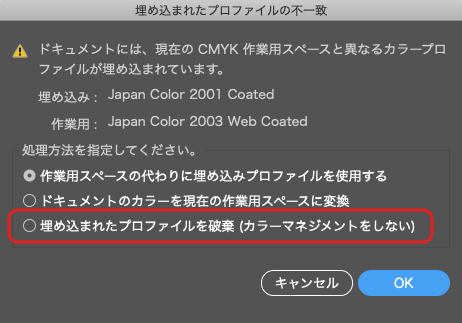
Illustratorの「埋め込まれたプロファイルの不一致」の画面
「プロファイルなし」が表示された場合は「そのままにする(カラーマネジメントなし)」を選びます。

Illustratorの「プロファイルなし」の画面
部品をIllustratorで直接開いたらメニューから[編集>プロファイルの指定]と進み「作業用CMYK」を選んでOKをクリックします。

Illustratorの「プロファイルの指定」の画面
メニューから[ファイル>別名で保存]と進み、EPSで保存するとおそらくカラープロファイル埋め込みで保存されます。
aiデータとして保存する場合は「Illustratorオプション」で「ICCプロファイルを埋め込む」にチェックを入れて保存します。
このデータをリンクで配置したIllustratorのドキュメントをIllustratorで開くとおそらくプロファイルに関する警告は表示されなくなります。
見た目を維持するためCMYK値を変換したい場合
Illustratorで作った部品などを上記のようにして保存しなおすと、その部品を作った人が見ていた色とは異なる色になる可能性が高いです。
その部品を作った人が見ていた色を維持して、なおかつカラープロファイルをカラー設定のCMYKの作業用スペースのものに変えたい場合は部品のファイルを開いたときに表示される「埋め込まれたプロファイルの不一致」で「ドキュメントのカラーを現在の作業用スペースに変換」を選んで開きます。
その結果、Illustratorのオブジェクトがカラー設定のCMYKの作業用スペースのカラープロファイルに変換され、見た目は維持されますがCMYK値が変わります。
あとは先ほどと同じ手順で保存します。
この方法はCMYK値が中途半端な数値になったりして不都合な場合が多いので、避ける場合が多いと思います。
対応方法4 詳しければ自分の作業に都合が良いように進める
カラーマネジメントシステムに詳しい人なら、CMYK値を変換したり維持したり、プロファイルを破棄したり、自分の都合の良いように作業します。
「ドキュメントのカラーを現在の作業用スペースに変換」を選ぶとCMYK値が変わる
イラストレーターのドキュメント自体の埋め込みプロファイルがカラー設定の作業用スペースのカラープロファイルと異なる場合に表示される「埋め込まれたプロファイルの不一致」の警告で「ドキュメントのカラーを現在の作業用スペースに変換」を選んだ場合は以下のようになります。
例えばイラストレーターのドキュメントに塗りがM60Y70の長方形があるとします。
このドキュメントを開く時に「埋め込まれたプロファイルの不一致」が表示され、「ドキュメントのカラーを現在の作業用スペースに変換」を選んでOKをクリックして開いてみます。
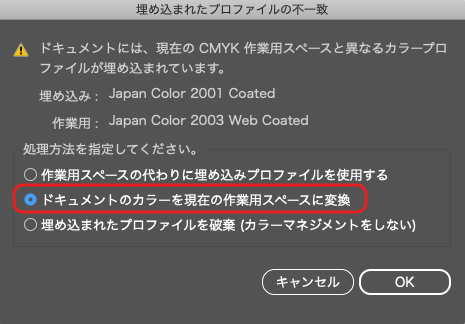
「ドキュメントのカラーを現在の作業用スペースに変換」の選択肢
すると塗りがM60Y70の長方形が、ドキュメントの埋め込みカラープロファイルを指定した状態から、カラー設定の作業用スペースのカラープロファイルにプロファイル変換されます。
この結果、C0M60Y70K0の長方形のCMYK値がC0M60Y70K0以外の数値に変わります。
CMYKのオブジェクトを開く時にプロファイル変換してCMYKの数値を変えてしまうと支障が出ることが多いので、カラーマネジメントシステムに詳しくて意図的に変換するのでなければ「ドキュメントのカラーを現在の作業用スペースに変換」を選ぶのは避けた方が安全です。
混乱しないためには、すべてのカラープロファイルを統一させておくと良い
イラストレーターにおけるカラープロファイルの扱いはとてもややこしいです。
フォトショップならカラー設定とドキュメントの間のプロファイルの違いなどあまり問題にならないことが多いですが、それと比べてもイラストレーターはとてもややこしいです。
カラー設定、ドキュメント、リンク画像など、すべて同じプロファイルにすると簡単
「埋め込まれたプロファイルの不一致」にいちいち対応するのは面倒です。
また「埋め込まれたプロファイルの不一致」が表示されているということは複数の異なるカラープロファイルを扱う状態になっているということであり、カラーマネジメントシステムの利用に慣れていなければ色がおかしくなるおそれもあります。
すべてのカラープロファイルを統一させるとややこしいことを考える必要がなくなり安全に色を扱えます。
Illustratorの作業に関連するカラープロファイルを統一する方法
自分の作業で使うRGB、CMYKのプロファイルを決める
自分の作業で使うRGB、CMYKのプロファイルを決めてしまいます。
慣れている人は、最終出力の条件や最終的な使い道などを考えて、決めます。
よくわからない場合は、RGBはsRGBでCMYKはJapan Color 2001 Coated、RGBはAdobeRGBでCMYKはJapan Color 2011 Coated、など広く使われている色空間のカラープロファイルを使うことに決めてみます。
例えば、印刷所で働いていたとしたら毎日様々な用紙に印刷するデータを扱うため、その時々で扱っている仕事の印刷条件に合わせて何種類かのカラープロファイルを使い分けて仕事をする必要がある場合が多いです。
作業用スペースの設定
イラストレーターのカラー設定で、作業用スペースのRGB、CMYKに、自分が決めたプロファイルを指定します。
リンク画像などは決めたプロファイルで作る
リンクする画像やオブジェクトなどは自分が決めたプロファイルで作ります。
フォトショップなら、カラー設定で作業用スペースのプロファイルを先ほど決めたプロファイルに設定して作業します。
イラストレーターのドキュメントのプロファイルは作業用スペースのプロファイルで
イラストレーターのドキュメントに指定するプロファイルも、作業用スペースに指定したプロファイルと同じにしておきます。
PDF書き出しも作業用スペースのプロファイルで
PDFを書き出すときも、プロファイルの扱いに関する設定では作業用スペースと同じプロファイルを指定しておきます。
このように徹底的にカラープロファイルを統一しておけば色がおかしくならずに済む可能性が高まります。
AdobeCCのソフトならカラー設定の同期でカラープロファイルを統一できる
カラープロファイルの扱いはややこしいので、AdobeCCのソフトはカラー設定の同期という作業で複数のソフトのカラー設定を統一できるようになっています。
Adobe Bridgeを起動し、メニューから[編集>カラー設定]と進み、自分の業務に適したプリセットを選び(例えばオフセット印刷関連なら「プリプレス用-日本2」など)、「適用」をクリックします。
これでパソコンにインストールされているPhotoshopやIllustratorなどのAdobeCCのソフトのカラー設定が統一されます。
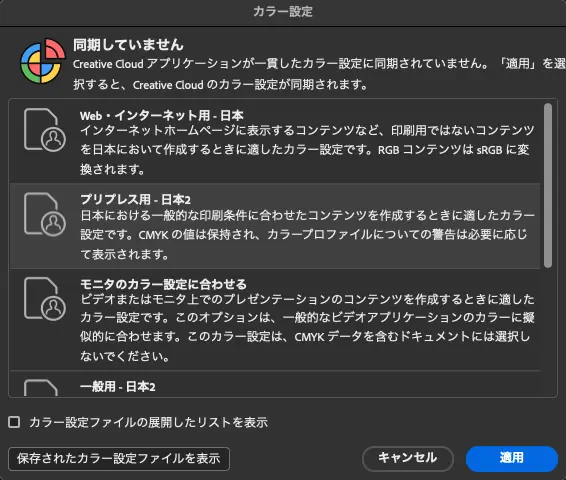
Adobe Bridgeのカラー設定
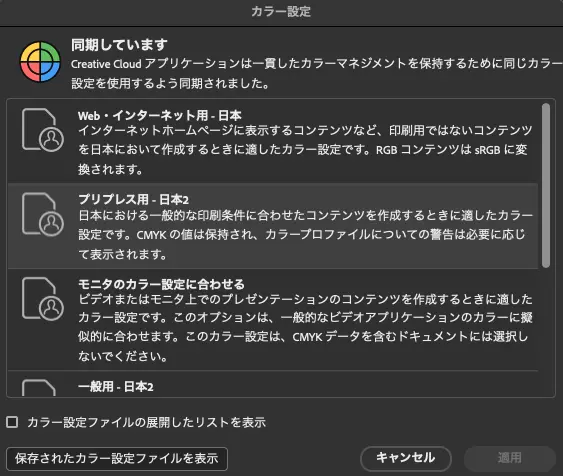
いずれかのプリセットを選んで「適用」をクリックすると上部に「同期しています」と表示される。
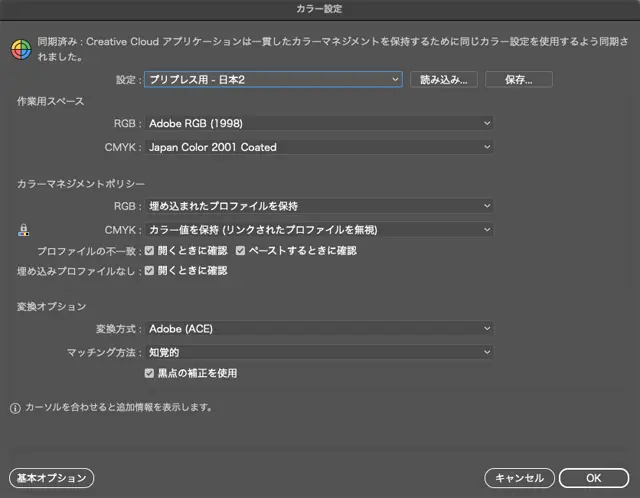
イラストレーターのカラー設定も同じプリセットに設定され上部に「同期済み」という表示が出る。
カラーマネジメントシステムに詳しければ警告を非表示に設定すると何も表示されずわずらわしくない
カラーマネジメントシステムにある程度詳しく、自分が今行なっている作業でカラープロファイルがどのように扱われるか全て把握できる場合は、イラストレーターのカラー設定の「カラーマネジメントポリシー」のチェックを外しておけば警告は何も表示されず、わずらわしくありません。
以上、イラストレーターのCMYKのドキュメントで「埋め込まれたプロファイルの不一致」が表示された場合の対応方法の例でした。
参考記事